win10电脑屏幕突然变暗怎么回事?win10电脑屏幕自动变暗的解决方法
来源:金桥电子网
时间:2023-04-16 16:58:32 122浏览 收藏
小伙伴们有没有觉得学习文章很有意思?有意思就对了!今天就给大家带来《win10电脑屏幕突然变暗怎么回事?win10电脑屏幕自动变暗的解决方法》,以下内容将会涉及到,若是在学习中对其中部分知识点有疑问,或许看了本文就能帮到你!
win10电脑屏幕突然变暗怎么回事呢,话说不少用户都在咨询这个问题呢?下面就来小编这里看下win10电脑屏幕自动变暗的解决方法步骤吧,需要的朋友可以参考下哦。
win10电脑屏幕突然变暗怎么回事?win10电脑屏幕自动变暗的解决方法

步骤一:亮度调节
我们先确定下电脑屏幕突然变暗是不是显示器亮度问题造成,先尝试提高显示器的亮度来解决,看后面会不会还发生自动变暗情况。调节win10显示器亮度的方法参照这个教程。
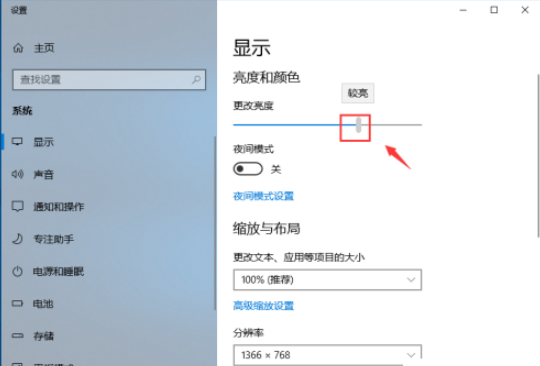
步骤二:显卡驱动问题
1、如果方法一不能解决的话,我们排查下显卡驱动问题。我们右击win10电脑win图标,选择设备管理器打开。
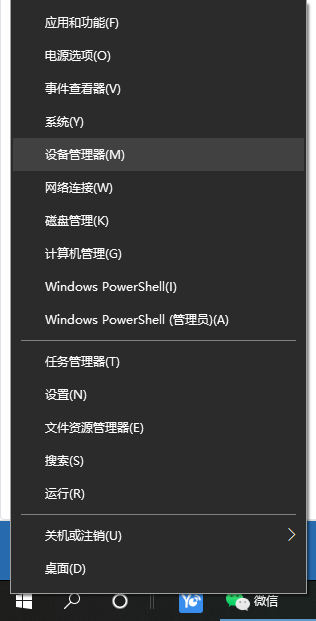
2、点击显示适配器,找到显卡驱动右击,尝试更新显卡驱动看是否解决。(如果显卡驱动显示黄色感叹号的话,那就是驱动有故障问题,重新卸载安装新的显卡驱动)
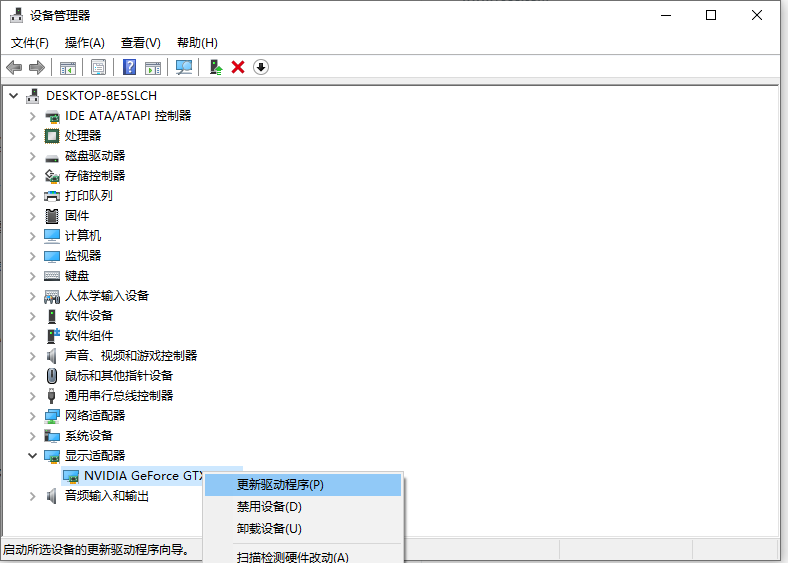
步骤三:显示器损坏
如果将亮度调到最大致后屏幕光线仍然较暗,驱动也没问题的话,说明是显示器内部电路损坏造成的,这种故障用户一般无法自行解决,需要到维修点找专业的技术人员来解决。

以上便是win10电脑屏幕自动变暗的解决方法,希望能帮到大家。
以上就是《win10电脑屏幕突然变暗怎么回事?win10电脑屏幕自动变暗的解决方法》的详细内容,更多关于的资料请关注golang学习网公众号!
-
501 收藏
-
501 收藏
-
501 收藏
-
501 收藏
-
501 收藏
-
156 收藏
-
296 收藏
-
182 收藏
-
334 收藏
-
301 收藏
-
119 收藏
-
452 收藏
-
399 收藏
-
167 收藏
-
240 收藏
-
471 收藏
-
160 收藏
-

- 前端进阶之JavaScript设计模式
- 设计模式是开发人员在软件开发过程中面临一般问题时的解决方案,代表了最佳的实践。本课程的主打内容包括JS常见设计模式以及具体应用场景,打造一站式知识长龙服务,适合有JS基础的同学学习。
- 立即学习 543次学习
-

- GO语言核心编程课程
- 本课程采用真实案例,全面具体可落地,从理论到实践,一步一步将GO核心编程技术、编程思想、底层实现融会贯通,使学习者贴近时代脉搏,做IT互联网时代的弄潮儿。
- 立即学习 516次学习
-

- 简单聊聊mysql8与网络通信
- 如有问题加微信:Le-studyg;在课程中,我们将首先介绍MySQL8的新特性,包括性能优化、安全增强、新数据类型等,帮助学生快速熟悉MySQL8的最新功能。接着,我们将深入解析MySQL的网络通信机制,包括协议、连接管理、数据传输等,让
- 立即学习 500次学习
-

- JavaScript正则表达式基础与实战
- 在任何一门编程语言中,正则表达式,都是一项重要的知识,它提供了高效的字符串匹配与捕获机制,可以极大的简化程序设计。
- 立即学习 487次学习
-

- 从零制作响应式网站—Grid布局
- 本系列教程将展示从零制作一个假想的网络科技公司官网,分为导航,轮播,关于我们,成功案例,服务流程,团队介绍,数据部分,公司动态,底部信息等内容区块。网站整体采用CSSGrid布局,支持响应式,有流畅过渡和展现动画。
- 立即学习 485次学习
